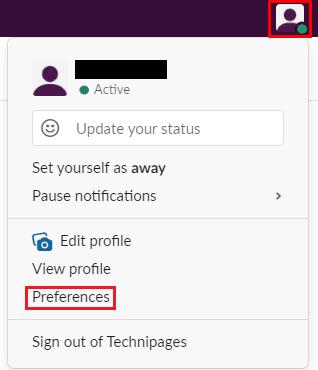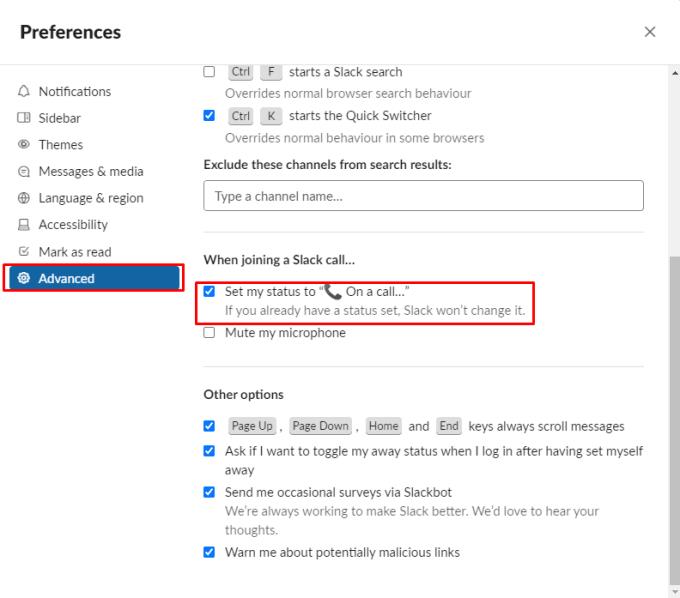Функція «статус» Slack дозволяє вам вказати, що ви робите. Таким чином, ваші колеги можуть знати, що ви можете бути зайняті певний час. Наприклад, ви можете налаштувати свій статус, щоб вказати, що ви будете на нараді протягом наступної години. Або що ви захворіли на день.
Як правило, ви вручну встановлюєте свій статус, що дає вам контроль над тим, що люди бачать у вас. Основним винятком з цього є ваша участь у нарадах, якщо ви налаштували інтеграцію календаря з календарем Outlook або Google. Враховуючи, що ці зустрічі будуть заплановані на вашу робочу електронну адресу, вони майже напевно будуть пов’язані з роботою. Таким чином, немає жодних проблем щодо конфіденційності.
Інший сценарій, коли ваш статус може змінюватися автоматично, - це коли ви приєднуєтеся до дзвінка Slack. За замовчуванням, коли ви розмовляєте і не маєте вже встановленого спеціального статусу, ваш статус буде змінено на «На дзвінку». Це може здатися вторгненням у конфіденційність, якщо ви не хочете, щоб люди знали, що ви дзвоните. Або ви хочете, щоб люди відстежували, як довго ви розмовляєте.
Як не дати іншим учасникам Slack знати, що ви на дзвінку
Якщо ви не хочете, щоб Slack автоматично встановлював ваш статус на «На дзвінку», коли ви здійснюєте дзвінок Slack, ви можете зробити це зі своїх налаштувань. Щоб отримати доступ до своїх налаштувань, натисніть на зображення свого профілю у верхньому правому куті, а потім натисніть «Налаштування».
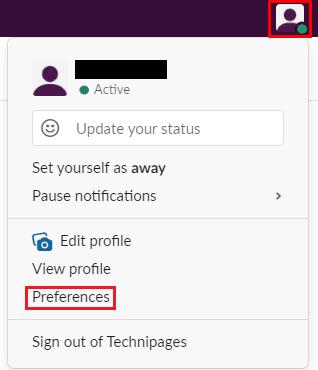
Натисніть на зображення свого профілю у верхньому правому куті, а потім натисніть «Налаштування».
У налаштуваннях перейдіть на вкладку «Додатково», а потім прокрутіть униз до розділу «Під час приєднання до дзвінка Slack». Зніміть прапорець «Встановити мій статус на «На дзвінку».»
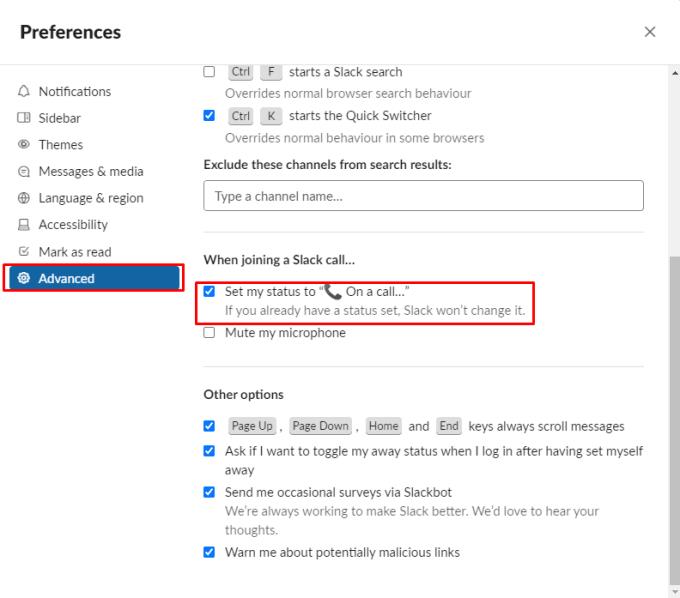
Зніміть прапорець з написом «Встановити мій статус на «На дзвінку»», який знаходиться в розділі «При приєднанні до дзвін��а Slack» у налаштуваннях «Додаткові».
Ваша конфіденційність завжди важлива, і ви можете відчути, що Slack автоматично повідомляє про те, що ви берете участь у дзвінку в Slack, є вторгненням у вашу конфіденційність. Дотримуючись цього посібника, ви можете запобігти тому, щоб Slack автоматично повідомляв про вашу розмову.